Otázka
Problém: Jak opravit BSOD SYSTEM_SERVICE_EXCEPTION (KS.SYS) v systému Windows?
Notebook používám několik let a až doteď jsem se držel Windows 8. Můj přítel mi doporučil upgrade na Windows 10, což mi přišel skvělý nápad. Aktualizace mi však neběží správně. Poté programy jako Skype nefungují, což má za následek modrou obrazovku smrti s nápisem SYSTEM_SERVICE_EXCEPTION (KS.SYS). Zkoušel jsem opravy, které mě napadají, ale nic nefungovalo. Zdá se, že potřebuji pomoc profesionálů. máte nápad? Ocenil bych jakoukoli pomoc!
Vyřešená odpověď
SYSTEM_SERVICE_EXCEPTION (KS.SYS) je soubor knihovny CSA jádra systému Windows, který přímo souvisí s videokamerou. Tento druh chyby se vyskytuje zejména u notebooků s integrovanými webovými kamerami a systémů HP.[1]
SYSTEM_SERVICE_EXCEPTION (KS.SYS) se objevil již dávno, ale ještě nebyl zcela vyřešen. Ačkoli není tolik uživatelů, kteří mají tento problém, obdrželi jsme několik hlášení, což je signálem, že může být častější kvůli změnám systému Windows a občasným aktualizacím.[2]
Naprostá většina chyb BSOD, které se v dnešní době objevují, souvisí s aktualizacemi Windows 10, ale chyba SYSTEM_SERVICE_EXCEPTION (KS.SYS) není takového druhu. Obvykle se začíná objevovat hned po upgradu Skype (zejména verze 6.14). Z nějakého důvodu aktualizace způsobuje nekompatibilitu mezi systémem a ovladači videokamery. Naštěstí je snadné tuto chybu opravit podle pokynů uvedených níže. 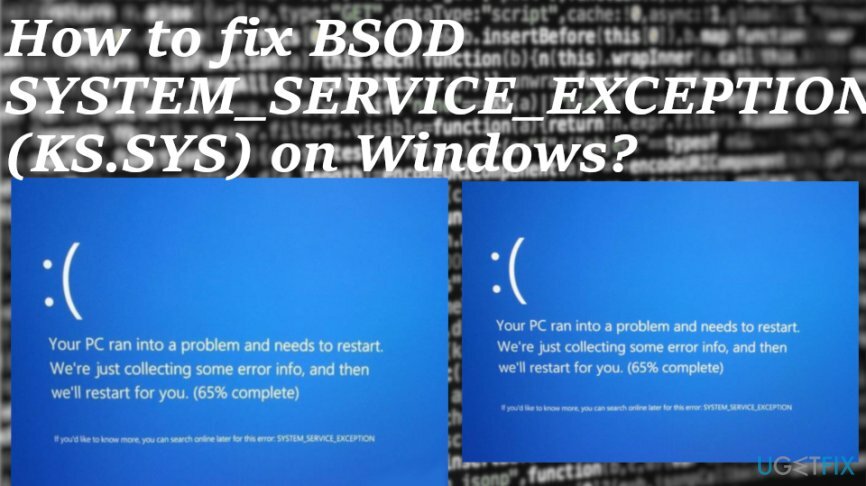
Ve většině případů k této chybě související s KY.SYS dochází při restartování počítače a při pokusu o použití konkrétní funkce. Chyba SYSTEM_SERVICE_EXCEPTION může doručit tyto zprávy:
Byl zjištěn problém a systém Windows byl ukončen, aby nedošlo k poškození počítače. Zdá se, že problém byl způsoben následujícím souborem: Ks.sys.
🙁 Váš počítač narazil na problém a je třeba jej restartovat. Právě shromažďujeme nějaké informace a pak pro vás restartujeme. Pokud se chcete dozvědět více, můžete tuto chybu vyhledat online později: ks.sys.
STOP 0x0000000A: IRQL_NOT_LESS_EQUAL – ks.sys
Opravy možných chyb SYSTEM_SERVICE_EXCEPTION (KS.SYS).
Chcete-li opravit poškozený systém, musíte si zakoupit licencovanou verzi Reimage Reimage.
Je důležité zmínit, že soubor SYSTEM_SERVICE_EXCEPTION (KS.SYS) nelze smazat ani změnit, protože je to jedna ze systémových součástí Windows.
Systémové chyby jako BSOD SYSTEM_SERVICE_EXCEPTION (KS.SYS) velmi často naznačují, že váš systém potřebuje optimalizaci. Je možné, že existují nějaké problémy s registry, spouštěním, mezipamětí a dokonce poškozenými nebo infikovanými soubory.[3] Proto první věc, kterou byste měli vyzkoušet, je nainstalovat si profesionální optimalizační nástroj a spustit jej. Velmi doporučujeme používat ReimagePračka Mac X9.
Získejte zpět předchozí verzi Skype
Chcete-li opravit poškozený systém, musíte si zakoupit licencovanou verzi Reimage Reimage.
Jak jsme již uvedli, tento BSOD může být spuštěn aktualizací Skype. Pak je samozřejmé, že návrat k předchozí verzi Skype může pomoci opravit chybu SYSTEM_SERVICE_EXCEPTION (KS.SYS). K tomu musíte:
- Klikněte Start tlačítko (levý dolní roh) – Kontrolní panel – Přidat/odebrat programy (Windows 7, XP).
- Klepněte pravým tlačítkem na ikona Windows (levý dolní roh) – Kontrolní panel – Odinstalujte program v části Programy (Windows 8/10).
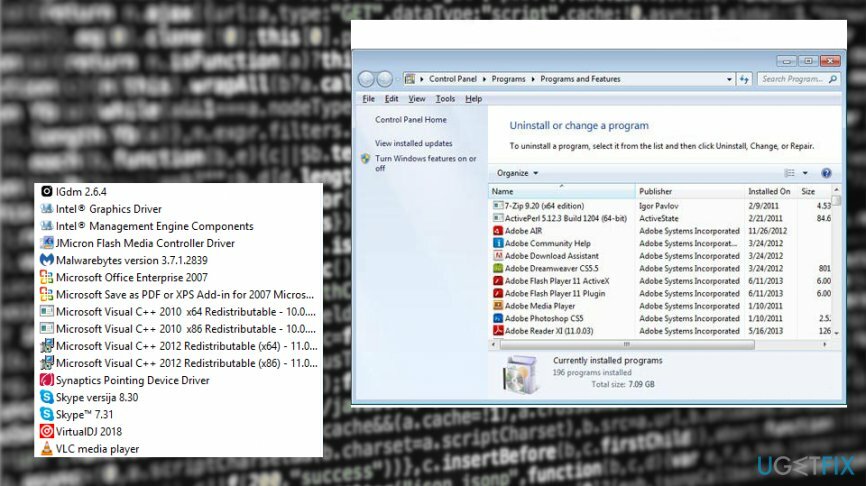
- Najděte verzi Skype, kterou aktuálně používáte, klikněte na ni a vyberte Odinstalovat.
- Restartujte zařízení.
- Doufáme, že si pamatujete, jaká byla předchozí verze Skype (pravděpodobně Skype 6.14). Pokud ano, hledejte jeho stažení na internetu. Ujistěte se, že jste jej stáhli ze spolehlivého zdroje a zkontrolujte, zda není součástí jiného softwaru třetí strany.
Aktivujte obecný ovladač webové kamery HP
Chcete-li opravit poškozený systém, musíte si zakoupit licencovanou verzi Reimage Reimage.
Pokud jsou jádrem SYSTEM_SERVICE_EXCEPTION (KS.SYS) BSOD disky webových kamer HP, pak doporučujeme odinstalovat ovladače a nechat systém automaticky spouštět ty obecné.
- Klikněte Start, typ Správce zařízení do vyhledávacího pole a stiskněte Vstupte (Windows 7, XP).
- Klikněte pravým tlačítkem na ikona Windows (levý dolní roh) a vyberte Správce zařízení (Windows 8/10).
- Nalézt Zobrazování zařízení v seznamu a rozbalte jej.
- Zde najděte Ovladače zařízení HP, klikněte na ně pravým tlačítkem a vyberte Odinstalovat.
- Potom, restartovat zařízení.
- Nyní systém Windows automaticky aktivuje obecné ovladače
Aktualizujte operační systém Windows
Chcete-li opravit poškozený systém, musíte si zakoupit licencovanou verzi Reimage Reimage.
- Jít do Nastavení, Aktualizace a zabezpečení, Windows Update.
-
Kontrola aktualizací a v případě potřeby nechte proces dokončit restartováním
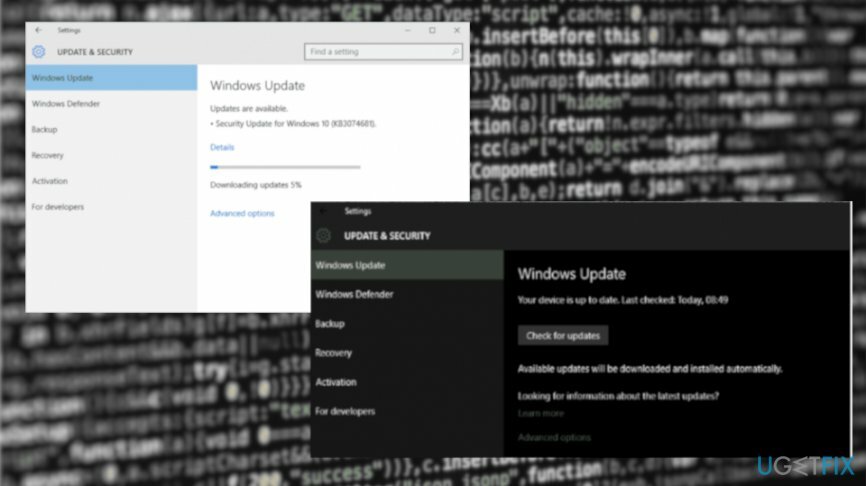
Aktualizujte obecné ovladače a opravte chybu BSOD SYSTEM_SERVICE_EXCEPTION (KS.SYS).
Chcete-li opravit poškozený systém, musíte si zakoupit licencovanou verzi Reimage Reimage.
- Navigovat do Ovládací panely – Hardware a zvuk, Správce zařízení
- Klikněte Zvuk, video a ovladače a klikněte pravým tlačítkem myši
- Poté vyberte Aktualizujte software ovladače
- Vyberte jakoukoli webovou kameru, kterou máte, a poté Aktualizace
- Restartujte pro uložení všech změn.
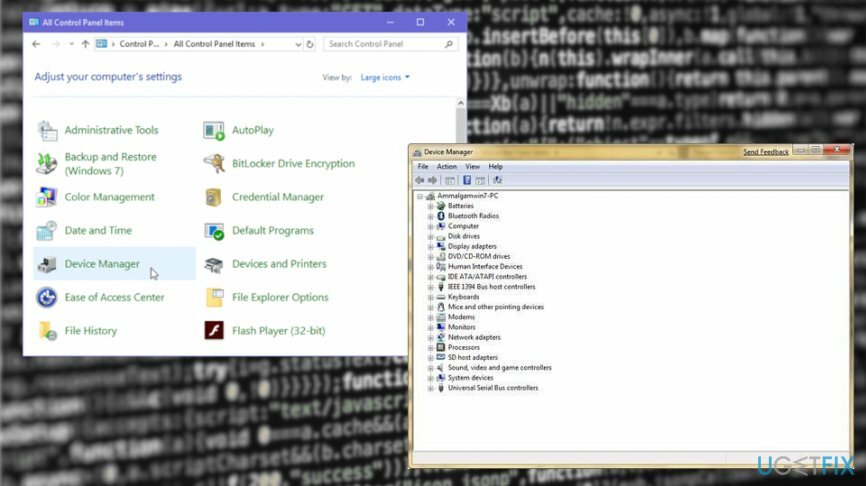
Opravte své chyby automaticky
Tým ugetfix.com se snaží ze všech sil pomoci uživatelům najít nejlepší řešení pro odstranění jejich chyb. Pokud se nechcete potýkat s technikami ruční opravy, použijte automatický software. Všechny doporučené produkty byly testovány a schváleny našimi profesionály. Nástroje, které můžete použít k opravě chyby, jsou uvedeny níže:
Nabídka
Udělej to teď!
Stáhnout FixŠtěstí
Záruka
Udělej to teď!
Stáhnout FixŠtěstí
Záruka
Pokud se vám nepodařilo opravit chybu pomocí Reimage, kontaktujte náš tým podpory a požádejte o pomoc. Sdělte nám prosím všechny podrobnosti, o kterých si myslíte, že bychom měli vědět o vašem problému.
Tento patentovaný proces opravy využívá databázi 25 milionů součástí, které mohou nahradit jakýkoli poškozený nebo chybějící soubor v počítači uživatele.
Chcete-li opravit poškozený systém, musíte si zakoupit licencovanou verzi Reimage nástroj pro odstranění malwaru.

Chcete-li zůstat zcela anonymní a zabránit ISP a vládu před špionáží na vás, měli byste zaměstnat Soukromý přístup k internetu VPN. Umožní vám připojit se k internetu a přitom být zcela anonymní šifrováním všech informací, zabránit sledovačům, reklamám a také škodlivému obsahu. A co je nejdůležitější, zastavíte nelegální sledovací aktivity, které NSA a další vládní instituce provádějí za vašimi zády.
Při používání počítače se mohou kdykoli vyskytnout nepředvídané okolnosti: počítač se může vypnout v důsledku výpadku proudu, a Může se objevit modrá obrazovka smrti (BSoD) nebo náhodné aktualizace systému Windows, když jste na pár dní odešli pryč minut. V důsledku toho může dojít ke ztrátě vašich školních úkolů, důležitých dokumentů a dalších dat. Na uzdravit se ztracené soubory, můžete použít Data Recovery Pro – prohledává kopie souborů, které jsou stále dostupné na vašem pevném disku, a rychle je obnovuje.